W przypadku tworzenia wniosku kategorii 6104 "rozliczenie świadczenia, którego koszt przekracza wartość 15 000 zł i wartość obliczaną wg wzoru określonego w § 22 ust. 1 pkt 1 obowiązującego zarządzenia Prezesa NFZ" należy również wypełnić kosztorys. Przycisk umożliwiający wypełnienie kosztorysu dostępny jest po wskazaniu umowy w części B wprowadzanego wniosku.
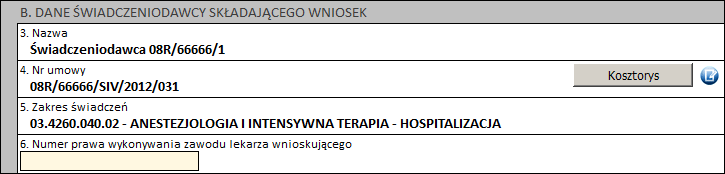
Po otwarciu kosztorysu dostępne są następujące elementy:
•Sekcja A - Specyfikacja kosztowa wniosku

Poz. 1 w kosztorysie jest automatycznie przepisana z wniosku
•Sekcja B - Termin realizacji świadczenia

W sytuacji kiedy dla wybranego na wniosku typu umowy, w okresie wykonywania świadczeń i dla tego samego świadczeniodawcy nie ma innych umów, po przejściu na kosztorys, do sekcji B wpisywana jest umowa z wniosku. Zakresy wybierane w ramach sekcji C są z tej umowy. W przypadku kiedy dla w/w warunków jest więcej umów to po przejściu na kosztorys, sekcja B jest pusta i należy ją wypełnić.
Poz. 1 jest automatycznie przepisana z wcześniej wypełnionego wniosku (poz. 4 we wniosku) jeżeli dla tego samego świadczeniodawcy w okresie wykonywania świadczeń nie ma innych umów. W przypadku kiedy w okresie wykonywania świadczeń jest więcej umów to pole jest puste i należy je wypełnić. Wybór umowy jest ograniczony atrybutami wynikającymi z wniosku:
• umowa w kosztorysie i wniosku musi dotyczyć tego samego świadczeniodawcy
• typ umowy w kosztorysie jest zgodny z typem umowy wybranej we wniosku
• umowa wybrana w kosztorysie obowiązuje w dniu wynikającym z daty końca realizacji świadczenia
Poz. 2 jest automatycznie przepisana z danych o umowie i jej zakresie.
Poz. 3 jest automatycznie przepisana z danych o umowie i jej zakresie.
Poz. 4 i poz. 5
– przepisane z wcześniej wypełnionego wniosku (poz. 52 i poz. 53 wniosku – jeżeli wypełnione),
– poz. 4 przyjmuje automatycznie wartość pola nr 9, natomiast poz. 4 przyjmuje wartość z poz. 10n (n – dla ostatniego świadczenia, np. 10c)
Poz. 6 jest automatycznie wyliczona z różnicy poz. 5 i poz. 4
– przy założeniu, że pierwszy i ostatni dzień liczy się jako jeden
•Sekcja C - Realizacja świadczenia w poszczególnych komórkach organizacyjnych

Liczba podsekcji (np. C1.1, C2.1, C3.1, …, Cx) jest zmienna i dodawana dynamicznie przez użytkownika
Data zakończenia wcześniejszego pobytu równa jest dacie początku kolejnego
Dodanie kolejnego zakresu ma miejsce poprzez kliknięcie przycisku ![]() i wybranie umowy ze słownika, w którym:
i wybranie umowy ze słownika, w którym:
•jeśli podany jest zakres i świadczenia – postać opisu będzie taka jak C1.1 na wzorze
•jeśli podany jest zakres „specjalny” (czyli to co wymienione pomiędzy C2.1 i C2.2 na wzorze) wtedy opcje są następujące:
oświadczeniodawca może wypełnić równocześnie sekcję Cx.1 i CX.2,
oświadczeniodawca może wypełnić tylko Cx.1 albo tylko Cx.2,
oświadczeniodawca może nie wypełnić żadnej z sekcji tj. ani Cx.1 ani Cx.2, tylko samą część Cx.
Podczas wyboru zakresu świadczeń słownik zakresów świadczeń jest zawężony do umowy pochodzącej z głównego wniosku. Kod ten jest na stale wpisany do filtra i pole jest zablokowane do edycji.
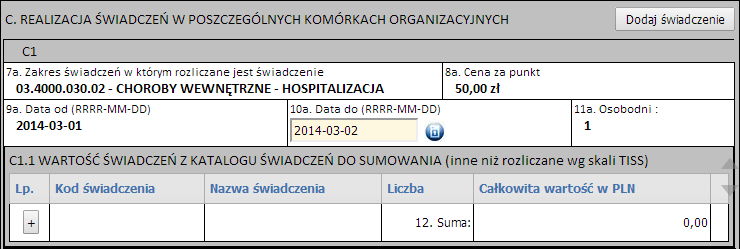
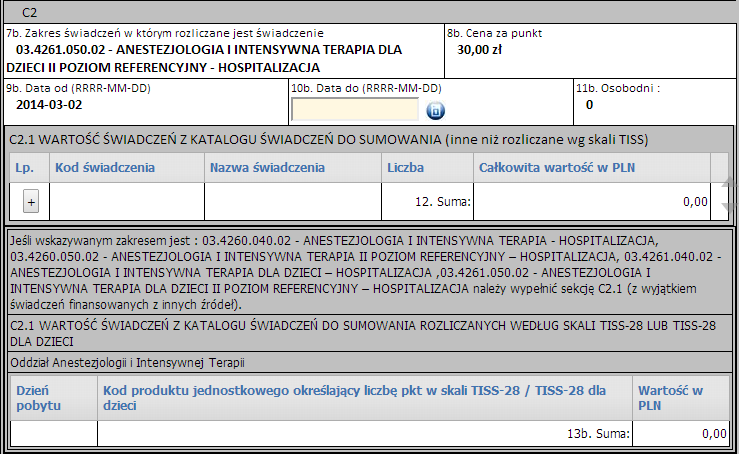
•Sekcja D - Koszty medyczne świadczenia (poza świadczeniami rozliczanymi w skali TISS)
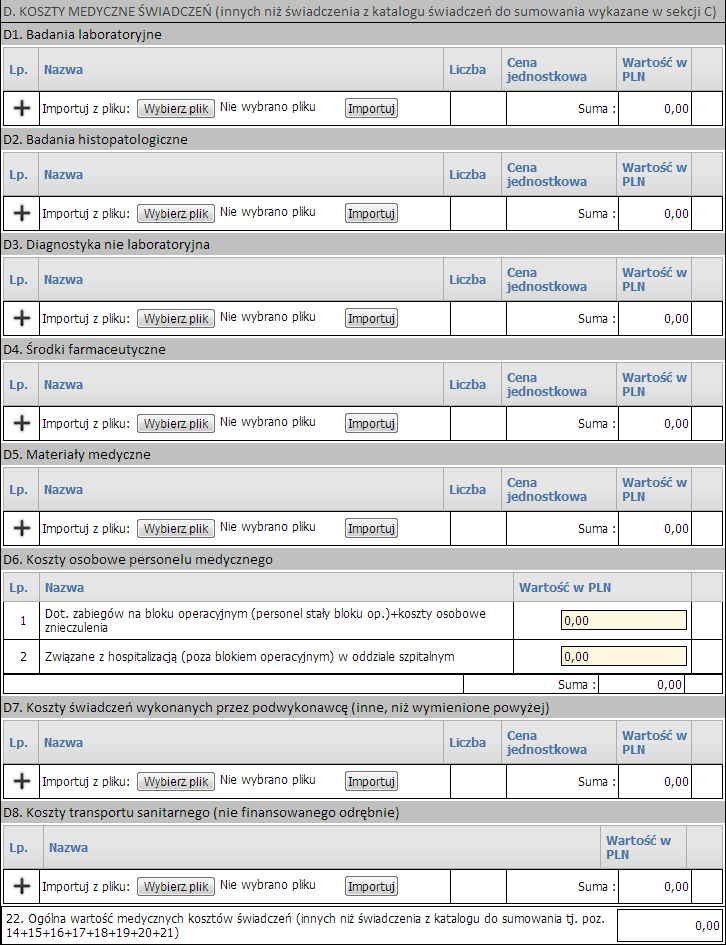
Każda z podsekcji części D posiada możliwość importu danych z pliku tekstowego. Wybór pliku umożliwia przycisk ![]() , a rozpoczęcie importu przycisk
, a rozpoczęcie importu przycisk ![]() . Zakłada się, że plik z danymi do specyfikacji kosztowej będzie spełniał następujące wymagania:
. Zakłada się, że plik z danymi do specyfikacji kosztowej będzie spełniał następujące wymagania:
1. Kolumny:
a. Nazwa
b. Liczba
c. Cena jednostkowa
2. Końce linii
a. Poszczególne rekordy rozdzielone są znakami końca linii (CRLF).
b. Ostatnia linia w pliku może nie zawierać znaku końca linii
3. Separator - wartości pól zgodnie z nazwą formatu rozdzielone są:
a. znakiem średnika
b. tabulatorem
4. Wartości pól mogą być ujęte w cudzysłowy
a. Wartości zawierające używany znak separatora (średnik, znak tabulacji) muszą być ujęte w cudzysłowy
b. Aby w treści pola umieścić cudzysłów należy wpisać znak cudzysłowu dwukrotnie, całą wartość ujmując w cudzysłowy
•Pozostałe sekcje
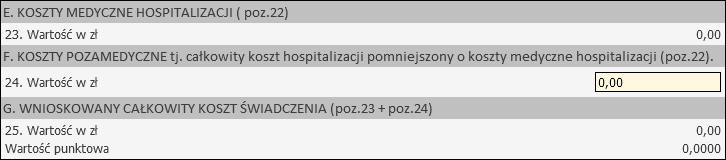
Poz. 24 – edytowalna i uzupełniana przez świadczeniodawcę
Kliknięcie przycisku OK spowoduje zatwierdzenie kosztorysu jednakże nie spowoduje zapisania go w bazie danych. Zapisanie kosztorysu spowoduje kliknięcie przycisku Zapisz znajdującego się na wniosku.